Jedwali la yaliyomo
Katika somo hili, nitajadili jinsi ya kufungia safu wima 2 katika excel. Wakati unasogeza katika lahakazi bora, unaweza kutaka safu wima mahususi zionekane kila wakati. Hasa, tunapokuwa na data katika idadi kubwa ya nguzo, kufungia mbili za kwanza kati yao inaonekana kusaidia sana. Kwa hivyo, hebu tuchunguze njia za kufungia safuwima.
Pakua Kitabu cha Mazoezi
Unaweza kupakua kitabu cha mazoezi ambacho tumetumia kuandaa makala haya.
6>Fanya Safu Wima 2.xlsm
Mbinu 5 za Kufanya Safu Wima 2 Zisisonge katika Excel
Tuna seti ya data iliyo na vitambulisho kadhaa vya wanafunzi Majina , , Alama za Jaribio, n.k. Kwa vile mkusanyiko wa data una alama za majaribio kadhaa, kusogeza kulia hadi lahakazi huondoa safu wima A na B . Sasa, nitafungia safuwima A na B ili safu wima zilizo na Jina la Mwanafunzi na ID zionekane kila wakati, hata ninapo tembeza laha inayolingana hadi kulia.

1. Fanya Safu 2 Zisisonge Ukitumia Chaguo la Vidirisha Kugandisha katika Excel
Kwanza, nitagandisha safu wima mbili za kwanza kwa kutumia. Vidirisha vya Kugandisha chaguo.
Hatua:
- Chagua safu wima iliyo karibu na safu wima 2 za kwanza, Hapa, chagua safu wima. C .
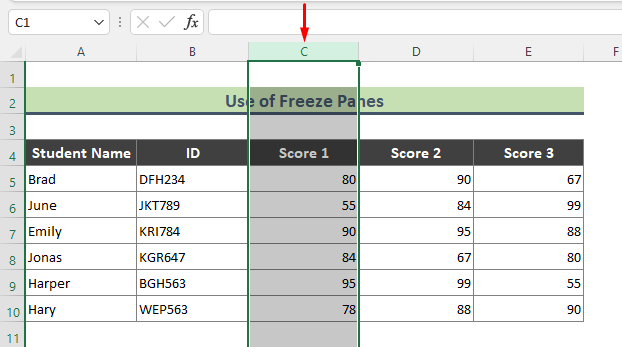
- Kisha kutoka Excel Ribbon , nenda kwa Tazama > ; Fanya Vidirisha > Fanya Vidirisha .

- Kutokana na hayo, mstari wa kijivu unatokea baada ya safu B ,na safu wima mbili kabla ya mstari huo zimegandishwa.

📌 Seti ya Data Inaanza kutoka Safu ya 1:
Hapa, mkusanyiko wangu wa data unaanza kutoka safu mlalo 2 . Iwapo seti yako ya data itaanzia kwenye safu mlalo 1 basi fuata hatua zilizo hapa chini.
- Bofya tu Kiini C1 na utumie Fanya Vidirisha kwa kwenda Angalia > Fanya Vidirisha > Fanya Vidirisha .
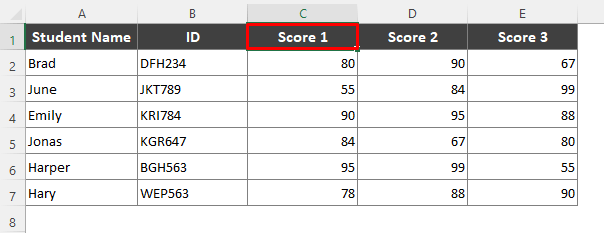
- Kwa hivyo, safuwima A na B zimegandishwa.

⏩ Kumbuka:
Unaweza kufungia safu wima mbili za kwanza kwa kutumia mikato ya kibodi: Alt + W + F + F (kubonyeza moja baada ya nyingine).
Soma Zaidi: Jinsi gani kugandisha Safu Wima 3 za Kwanza katika Excel (Njia 4 za Haraka)
2. Tekeleza Chaguo la Kugawanya Excel ili Kugandisha Safu Wima 2
Chaguo la Kugawa ni tofauti ya Zigandishe Vidirisha . Tunapotumia Gawanya baada ya safu wima 2 za kwanza, inagawanya maeneo ya lahakazi bora katika maeneo mawili tofauti. Katika maeneo haya yote mawili, unaweza kusogeza seti ya data kulia au kushoto.
Hatua:
- Kwanza, chagua safuwima C .

- Kisha uende Angalia > Gawanya .
21>
- Kwa sababu hiyo, lahakazi inayolingana iliyo na mkusanyiko wa data itagawanywa baada ya safu wima 2 za kwanza. Utaona maeneo tofauti ya kusogeza pia.

Soma Zaidi: Jinsi ya Kugandisha Paneli Zilizochaguliwa katika Excel (Njia 10)
3. Funga Safu 2 Ukitumia Kugandisha KichawiKitufe katika Excel
Sasa, nitaongeza kitufe cha Kusimamisha Uchawi kutoka Upauzana wa Ufikiaji Haraka na hivyo kugandisha safu wima 2 katika excel.
Hatua:
- Kwanza, bofya aikoni ya Kubinafsisha Upauzana wa Ufikiaji Haraka kisha uchague chaguo la Amri Zaidi .

- Kwa hivyo, dirisha la Chaguo za Excel litaonekana. Sasa, chagua Vidirisha vya Kugandisha amri chini ya Amri Maarufu , bofya kitufe cha Ongeza , na ubonyeze SAWA .

- Kutokana na hayo, kitufe cha Kugandisha Uchawi kinaongezwa kwenye Upauzana wa Ufikiaji Haraka .

- Sasa, sawa na Njia ya 1 , chagua safuwima C na ubofye Vidirisha Vigandishe kutoka Kitufe cha Kufungia kwa Uchawi .
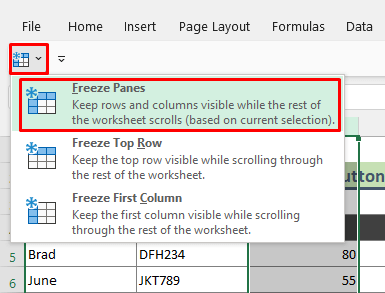
- Kama inavyotarajiwa, mstari wa kijivu unaonekana na safu wima mbili za kwanza zimegandishwa.

Soma Zaidi: Njia ya Mkato ya Kibodi ya Kugandisha Vidirisha katika Excel (Njia 3 za mkato)
Visomo Sawa :
- Jinsi ya Kugandisha Kichwa katika Excel (Mbinu 4 Bora)
- Fanya Safu Mlalo 3 za Juu katika Excel (Mbinu 3)
- Vidirisha vya Kugandisha vya Excel Havifanyi Kazi (Sababu 5 Zikiwa na Marekebisho)
4. Tumia VBA Kugandisha Safu 2 katika Excel
Ajabu, unaweza kutumia VBA kufungia safu wima 2 katika excel. Njia hii ni ya haraka sana na yenye ufanisi. Hizi ndizo taratibu.
Hatua:
- Kwanza, nenda kwenye lahakazi ambapounataka kugandisha safu wima 2. Bofya kulia kwenye jina la laha na ubofye chaguo la Angalia Msimbo ili kuleta VBA dirisha.
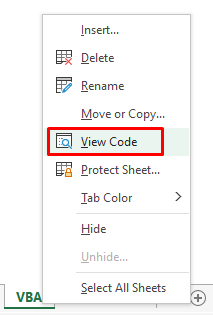
- Kisha, charaza msimbo ulio hapa chini katika Moduli . Hapa nimeandika Safuwima (C:C) katika msimbo, kwani ninataka kufungia safuwima A na B . Badilisha msimbo unavyohitaji.
9473

- Sasa, endesha msimbo kwa kubofya kitufe cha F5 au kubofya F5 6>Aikoni ya Endesha (angalia picha ya skrini).

- Mwishowe, safu wima mbili za kwanza za laha yangu ya kazi zimegandishwa.

Soma Zaidi: Jinsi ya Kugandisha Vidirisha kwa VBA katika Excel (Njia 5 Zinazofaa)
5. Fanya Safu Mlalo na Safu 2 Kwa Wakati Mmoja
Hadi sasa, nimejadili tu kufungia safu wima mbili za kwanza. Hata hivyo, huenda ukahitaji kufungia safu mlalo na safu wima kwa wakati mmoja . Hebu tuangalie mchakato wa kufanya hivyo.
Hatua:
- Bofya Kiini C5 (Kiini kulia kwa safu na chini ya safu mlalo unayotaka kugandisha).

- Kisha nenda kwa Tazama > Fanya Vidirisha > Vidirisha Vigandishe .
- Kwa sababu hiyo, mistari miwili ya kijivu inatokea ambayo inaonyesha safu wima 2 za kwanza na safu mlalo 4 za juu zimegandishwa.
33>
Soma Zaidi: Jinsi ya Kugandisha Safu Mlalo ya Juu na Safu ya Kwanza katika Excel (Mbinu 5)
Fungua Safu wima katika Excel
Ili kusimamisha safu wima 2 tulipotuma maombi Zimarishe Vidirisha , fuata hatua zilizo hapa chini.
Hatua:
- Nenda kwenye lahakazi ambapo safu wima zimegandishwa.
- Kisha nenda kwa Angalia > Fanya Vidirisha > Anzisha Vidirisha .
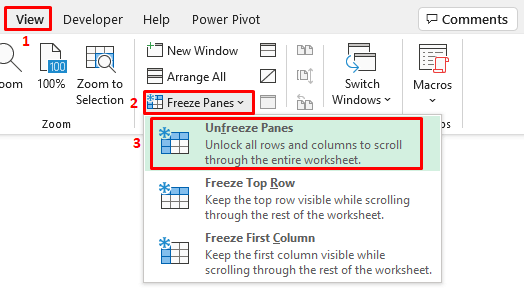
⏩ Kumbuka:
- Unaweza kutumia mikato ya kibodi iliyo hapa chini pia ili kusimamisha safu wima.
Alt + W + F + F
Maudhui Husika: Jinsi ya Kuweka Paneli Maalum za Kugandisha katika Excel (Njia 3 Rahisi)
Mambo ya Kukumbuka
- Katika laha moja ya excel, hatuwezi kutumia Vidirisha vingi vya Kugandisha.
- Huwezi kutumia Vidirisha Vigandishe na Gawanya chaguo kwa wakati mmoja katika laha bora.
- Iwapo ungependa kufunga safu mlalo au safu wima iliyo katikati ya laha ya kazi, hilo haliwezekani.
Hitimisho
Katika nakala iliyo hapo juu, nimejaribu kujadili njia kadhaa za kufungia safu 2 katika ubora kwa undani. Tunatarajia, njia hizi na maelezo yatatosha kutatua matatizo yako. Tafadhali nijulishe ikiwa una maswali yoyote.

